Kuidas hallata APFS-vormingus draivi
APFS (Apple'i failisüsteem) toob uusi kontseptsioone teie Maci draivide vormindamiseks ja haldamiseks. Nende hulgas on konteineritega töötamine mis saavad dünaamiliselt jagada vaba ruumi mis tahes nendes sisalduvate köidetega.
Uuest failisüsteemist maksimumi saamiseks vaadake, kuidas APFS-iga draive vormindada; konteinerite loomine, suuruse muutmine ja kustutamine; ja luua Disk Utility abil APFS-köiteid, mille suurust pole määratud.
Disk Utility kohta lisateabe saamiseks või kui teil on vaja töötada HFS+ (Hierarchical File System Plus) vormindatud draividega, lugege kuidas kasutada kettautiliiti macOS-is. Samuti on hea mõte selle kohta rohkem teada saada APFS ja kettatüübid.
Selles artiklis sisalduv teave kehtib macOS Catalina (10.15) kohta macOS High Sierra (10.13) kaudu.
Vormindage draiv APFS-iga
APFS-i kasutamisel kettavorminguna on mõned piirangud, millest peaksite teadma:
- Ajamasin sõidab tuleb vormindada kujul HFS+. Ärge vormindage ega teisendage Time Machine draivi APFS-i.
- Apple ei soovita APFS-i kasutada tavalistel pöörlevatel kõvaketastel. APFS-i on kõige parem kasutada pooljuhtdraividel.
- Kui krüpteerite draivi macOS High Sierra või uuemaga, teisendatakse draiv APFS-i krüptitud vormingusse. Olge seda tehes ettevaatlik, kuna mõned rakendused ja utiliidid, nagu Time Machine, ei tööta APFS-vorminguga.
Draivi vormindamisel kaovad kõik kettal olevad andmed. Veenduge, et teil oleks praegune varukoopia.
Siin on ülevaade draivi vormindamisest APFS-i kasutamiseks.
Käivitage Ketta utiliit, asub /Rakendused/Kommunaalteenused/.
-
Disk Utility tööriistaribal valige Vaade nuppu ja valige Kuva kõik seadmed.
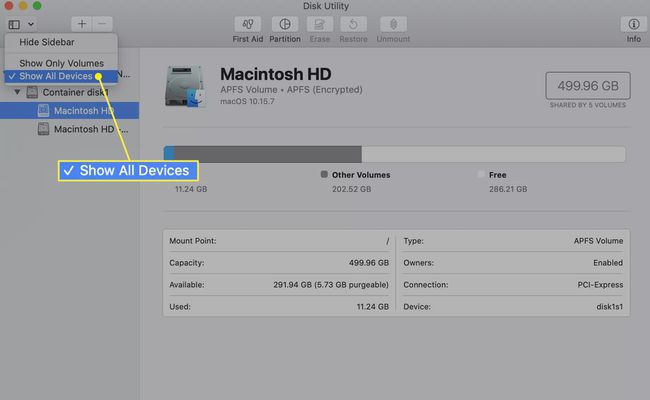
Valige külgribal draiv, mida soovite APFS-iga vormindada. Külgribal kuvatakse kõik draivid, konteinerid ja mahud. Draiv on esimene kirje iga hierarhilise puu ülaosas.
Valige Disk Utility tööriistaribal Kustuta.
Rippmenüüst avaneb leht, kus saate valida vormingu tüübi. Kasuta Vorming rippmenüüst, et valida üks saadaolevatest APFS-vormingutest.
Valige GUID-i partitsioonikaart kui vormindus Skeem kasutada. Saate valida Windowsi või vanemate Macidega kasutamiseks muid skeeme.
Esitage nimi. Nime kasutatakse draivi vormindamisel alati loodud ühe köite jaoks. Saate lisada täiendavaid köiteid või selle köite hiljem kustutada, kasutades selle juhendi köidete loomise, suuruse muutmise ja kustutamise juhiseid.
-
Kui olete oma valikud teinud, valige Kustuta.

Leht avaneb ja kuvab edenemisriba. Kui vormindamine on lõpetatud, valige Valmis. Külgribal on näha, et APFS-i konteiner ja köide on loodud.
Teisendage HFS+ draiv APFS-iks ilma andmeid kaotamata
Saate teisendada olemasoleva köite APFS-vormingusse ilma olemasolevat teavet kaotamata. Tehke oma andmetest varukoopia. Kui APFS-i teisendamisel läheb midagi valesti, võite andmed kaotada.
-
Disk Utility külgribal valige HFS+ helitugevus soovite teisendada. Helitugevus on draivi hierarhilise puu viimane üksus.

Alates Muuda menüü, valige Teisendage APFS-i.
Leht kuvab hoiatuse, et kavatsete vormingut muuta ja APFS-i muutmist ei saa ilma andmeid kaotamata tagasi võtta. Kui see on OK, valige Teisenda.
Looge APFS-vormingus draivi jaoks konteinereid
APFS toob draivi vormindamisarhitektuuri uue kontseptsiooni. Üks APFS-i funktsioon on selle võime muuta helitugevuse suurust dünaamiliselt, et see vastaks kasutaja vajadustele.
Vanema HFS+ failisüsteemiga vormindasite draivi üheks või mitmeks köiteks. Igal köitel oli selle loomise ajal määratud suurus. Kuigi teatud tingimustel a helitugevust saab muuta ilma teavet kaotamata ei kehtinud need tingimused sageli suurendamiseks vajaliku mahu kohta.
APFS kaotab enamiku nendest vanadest suuruse muutmise piirangutest, võimaldades köidetel omandada APFS-vormingus draivi kasutamata ruumi. Jagatud kasutamata ruumi saab määrata mis tahes mahule, kus seda vajatakse, ilma et peaksite muretsema selle pärast, kus vaba ruum füüsiliselt hoitakse – ühe erandiga. Mahud ja vaba ruum peavad olema samas mahutis.
Apple nimetab seda funktsiooni ruumi jagamiseks. See võimaldab mitmel köitel, olenemata kasutatavast failisüsteemist, jagada konteineris saadaolevat vaba ruumi.
Samuti saate eelnevalt määrata helitugevuse suurused ja määrata ka minimaalse või maksimaalse helitugevuse.
Looge APFS-konteiner
Konteinereid saab luua ainult APFS-vormingus draividel. Tehke järgmist.
Käivitage kettautiliit asukohas /Rakendused/Kommunaalteenused/.
Valige avanevas Disk Utility aknas Vaade ja seejärel valige Kuva kõik seadmed ripploendist. Disk Utility külgriba muutub, et kuvada füüsilised kettad, konteinerid ja köited. Disk Utility vaikeseade on helitugevuste kuvamine külgribal.
Valige draiv, millele soovite konteineri lisada. Külgribal asub füüsiline draiv hierarhiapuu ülaosas. Draivi all näete konteinereid ja köiteid (kui need on olemas). APFS-vormingus draivil on vähemalt üks konteiner. See protsess lisab täiendava konteineri.
Kui draiv on valitud, valige Vahesein Disk Utility tööriistaribalt.
-
Rippmenüüst avaneb leht, mis küsib, kas soovite praegusesse konteinerisse helitugevuse lisada või seadme sektsioonideks jagada. Valige Vahesein.

Ilmub partitsioonikaart, mis kuvab praeguste partitsioonide sektordiagrammi. Täiendava konteineri lisamiseks valige pluss ikoon (+).
Andke uuele konteinerile nimi, valige vorming ja määrake konteinerile suurus. Kuna Disk Utility kasutab köidete ja konteinerite loomiseks sama partitsioonikaardi liidest, võib see olla segadusttekitav. Nimi rakendub köitele, mis luuakse automaatselt uues konteineris. Vormingu tüüp viitab mahule ja teie valitud suurus on uue konteineri suurus.
-
Tehke oma valikud ja valige Rakenda.

Ilmub rippmenüü, mis loetleb toimuvad muudatused. Kui see tundub OK, valige Vahesein.
Siinkohal olete loonud uue konteineri, mis sisaldab ühte mahtu, mis võtab suurema osa ruumist. Nüüd saate konteineris köidete muutmiseks, lisamiseks või eemaldamiseks kasutada jaotist Köidete loomine.
Konteineri kustutamine
Konteineri kustutamiseks järgige neid samme.
Sektsioonikaardi kuvamiseks järgige ülaltoodud jaotises APFS-i konteineri loomine toodud samme 1–5.
Valige partitsioon või konteiner, mille soovite eemaldada. Samuti kustutatakse kõik mahutis olevad köited.
Valige miinus ikoon (-)ja seejärel valige Rakenda.
Rippmenüüs on loetletud, mis juhtuma hakkab. Valige Vahesein kui kõik tundub korras olevat.
Köidete loomine, kustutamine ja suuruse muutmine
Konteinerid jagavad oma ruumi ühe või mitme mahuga mahuga. Köite loomisel, suuruse muutmisel või kustutamisel viidatakse sellele alati konkreetsele konteinerile.
Kuidas luua köidet
Kui kettautiliit on avatud (järgige jaotise Konteinerite loomine APFS-vormingus draivi jaoks samme 1–3), valige külgribalt konteiner, kuhu soovite uue köite luua.
Valige Disk Utility tööriistaribal Lisa helitugevus või Lisage APFS-i helitugevus alates Muuda menüü.
-
Kuvatakse leht, kus annate uuele köitele nime ja määrate köite vormingu. Kui olete nime ja vormingu valinud, valige Suuruse valikud.
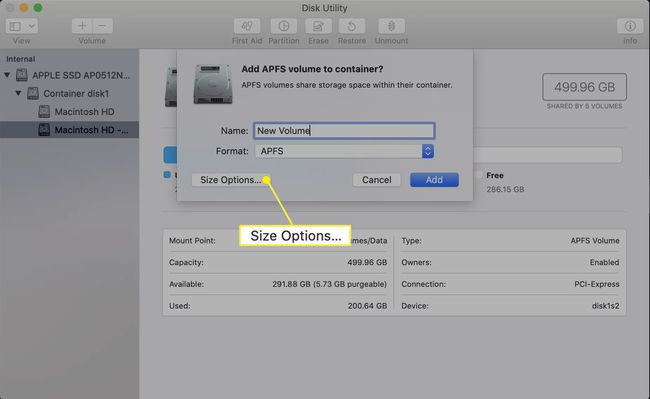
-
Suuruse valikud võimaldavad teil määrata reservi Suurus. See on helitugevuse minimaalne suurus. Sisestage Reservi suurus. The Kvoodi suurus määrab helitugevuse maksimaalse suuruse, milleni on lubatud laiendada. Mõlemad väärtused on valikulised.
Kui reservi suurust pole määratud, on maht ainult nii suur, kui palju selles sisaldub andmemaht. Kui kvoodi suurust ei ole määratud, põhineb mahu suuruse limiit konteineri suurusel ja ruumi mahul, mille võtavad samas konteineris teised mahud. Konteineris olevat vaba ruumi jagavad kõik mahud.
Tehke oma valikud ja valige Okei. Seejärel valige Lisama.
Kuidas köidet eemaldada
Valige Disk Utility külgribalt köide, mille soovite eemaldada.
Disk Utility tööriistaribal valige miinus ikoon (-) või vali Kustutage APFS-i maht alates Muuda menüü.
Leht kukub alla, hoiatades teid toimuva eest. Valige Kustuta eemaldamisprotsessi jätkamiseks.
Suuruse muutmine on ebavajalik
Kuna konteineris olev vaba ruum jagatakse automaatselt kõigi konteineris olevate APFS-i mahtudega, ei ole vaja sundida mahu suurust muutma, nagu tehti HFS+ köidetega. Konteineris ühest köitest andmete kustutamine muudab selle äsja vabanenud ruumi kättesaadavaks kõikidele köidetele.
